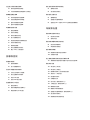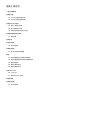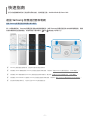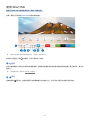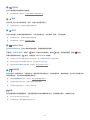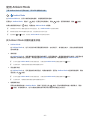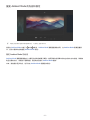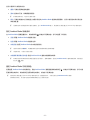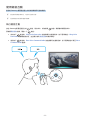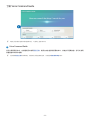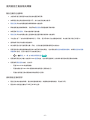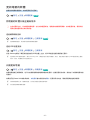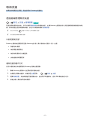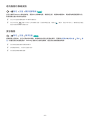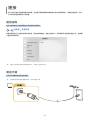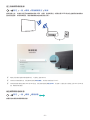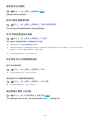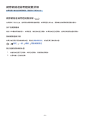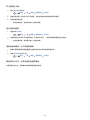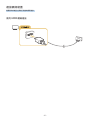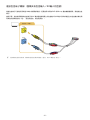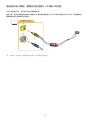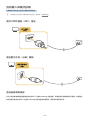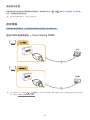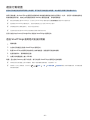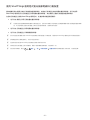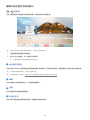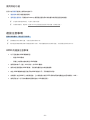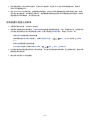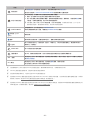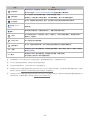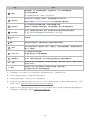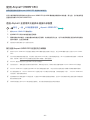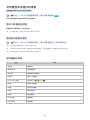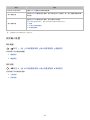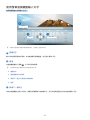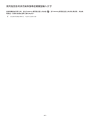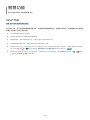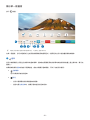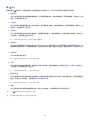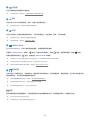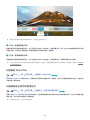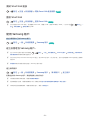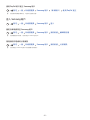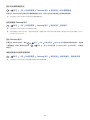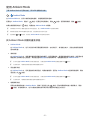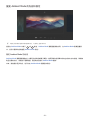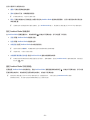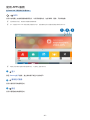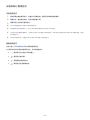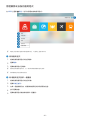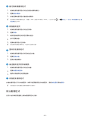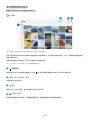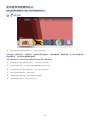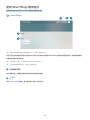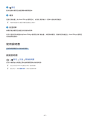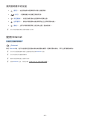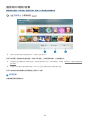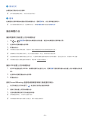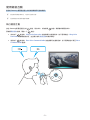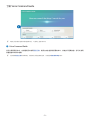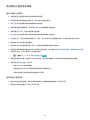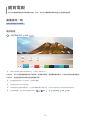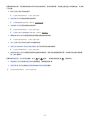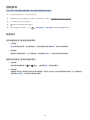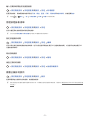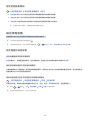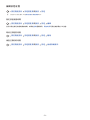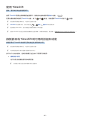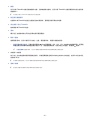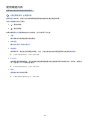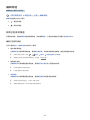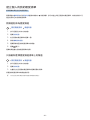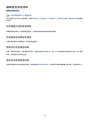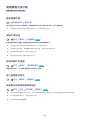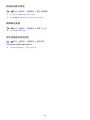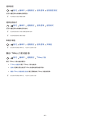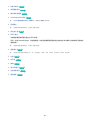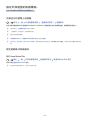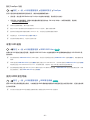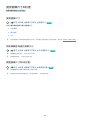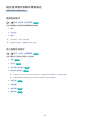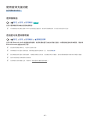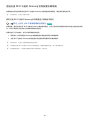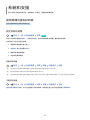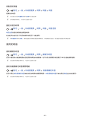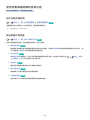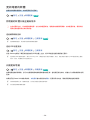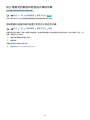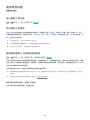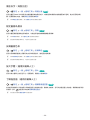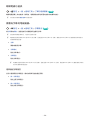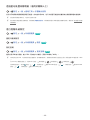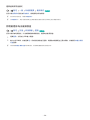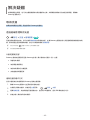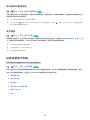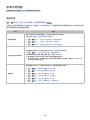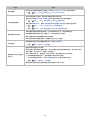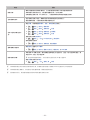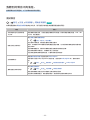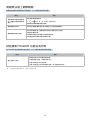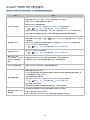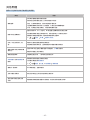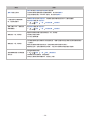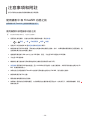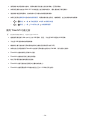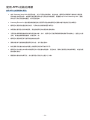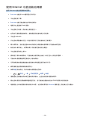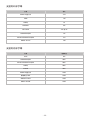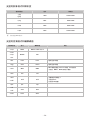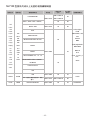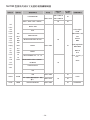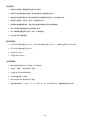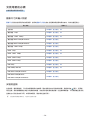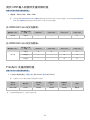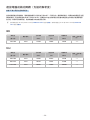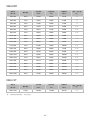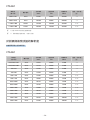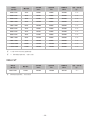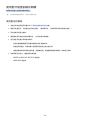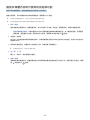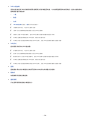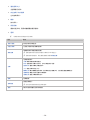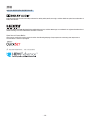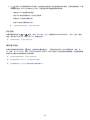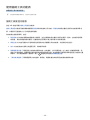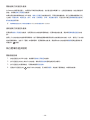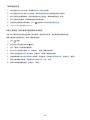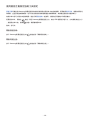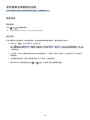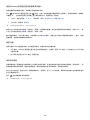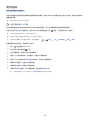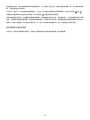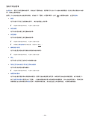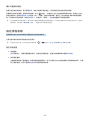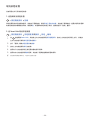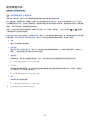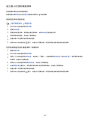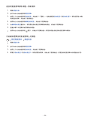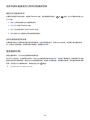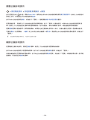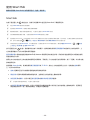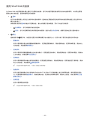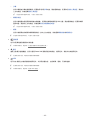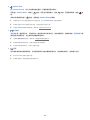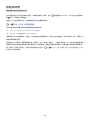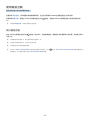網際網路連線問題疑難排解
23 網際網路連線問題疑難排解
連接視訊裝置
25 使用 HDMI 纜線連接
26 連接色差端子纜線(僅限具有色差輸入 / AV輸入的型號)
27 連接複合端子纜線(僅限具有色差輸入 / AV輸入的型號)
音訊輸入與輸出接頭
28 使用 HDMI 纜線(ARC)連接
28 連接數位音訊(光纖)纜線
28 透過無線網路連線
29 連接藍牙裝置
連接電腦
29 透過 HDMI 連接埠連接 ― Screen Sharing (HDMI)
連接行動裝置
30 透過 SmartThings 應用程式連接到電視
31 使用 SmartThings 應用程式雙向鏡像電視和行動裝置
32 管理行動裝置
在連接電視的外部裝置間切換
32 變更輸入訊號
33 編輯外部裝置的名稱和圖示
34 使用其他功能
連接注意事項
34 HDMI 的連接注意事項
35 音訊裝置的連接注意事項
36 電腦的連接注意事項
36 行動裝置的連接注意事項
快速指南
連接 Samsung 智慧遙控器和電視
使用 Smart Hub
使用 Ambient Mode
10 與 Ambient Mode 相關的畫面狀態
11 變更 Ambient Mode 的內容和設定
使用語音互動
13 執行語音互動
14 了解 Voice Command Guide
15 使用語音互動前請先閱讀
更新電視的軟體
16 將電視的軟體升級至最新版本
16 自動更新電視
取得支援
17 透過遠端管理取得支援
18 尋找服務的聯絡資訊
18 要求服務
連接
連接指南
連接天線
連線到網際網路
20 連線到您的網際網路
22 重新設定您的網路
22 使用行動裝置開啟電視
22 將 IP 控制裝置連接至電視
22 設定透過 IPv6 的網際網路連線
22 變更電視在網路上的名稱
目錄
2

使用藝廊應用程式
使用通用導覽應用程式
使用 SmartThings 應用程式
使用說明書
67 啟動說明書
68 使用說明書中的按鈕
使用 Internet
播放相片/視訊/音樂
70 播放媒體內容
使用語音互動
71 執行語音互動
72 了解 Voice Command Guide
73 使用語音互動前請先閱讀
觀賞電視
廣播資訊一覽
74 使用指南
錄製節目
76 錄製節目
77 管理排程錄影清單
77 觀看已錄影的節目
78 設定排程錄影開始
設定排程收看
78 設定頻道的排程收看
79 編輯排程收看
使用 Timeshift
錄製節目或 Timeshift 時可用的按鈕和功能
使用頻道列表
編輯頻道
83 移除已註冊的頻道
遙控器與週邊裝置
有關 Samsung 智慧遙控器 (QLED 電視)
有關 Samsung 智慧遙控器 (UHD 電視)
關於 Samsung 智慧遙控器 (THE FRAME)
連線到 Samsung 智慧遙控器
使用 Samsung 智慧遙控器控制外部裝置 - 使用遙控器
使用 Anynet+ (HDMI-CEC)
44 透過 Anynet+ 並使用其功能表來連接外部裝置
利用鍵盤或滑鼠控制電視
45 連接 USB 鍵盤或滑鼠
45 連接藍牙鍵盤或滑鼠
45 使用鍵盤和滑鼠
46 設定輸入裝置
使用螢幕虛擬鍵盤輸入文字
48 使用遙控器的麥克風和螢幕虛擬鍵盤輸入文字
智慧功能
Smart Hub
50 顯示第一個畫面
53 自動啟動 Smart Hub
53 自動啟動最近使用的應用程式
54 測試 Smart Hub 連接
54 重設 Smart Hub
使用 Samsung 帳戶
54 建立及管理您 Samsung 帳戶。
55 登入 Samsung 帳戶
使用 Ambient Mode
57 與 Ambient Mode 相關的畫面狀態
58 變更 Ambient Mode 的內容和設定
使用 APPS 服務
61 安裝和執行應用程式
62 管理購買或安裝的應用程式
63 評分應用程式
3

設定音效模式和模式專家設定
94 選擇音效模式
94 進行進階音效設定
使用音效支援功能
95 選擇揚聲器
95 透過藍牙裝置收聽電視
96 透過支援 Wi-Fi 功能的 Samsung 音訊裝置收聽電視
系統和支援
使用時間功能和計時器
97 設定目前的時間
98 使用定時器
使用自動保護時間和省電功能
99 設定自動保護時間
99 降低電視的耗電量
更新電視的軟體
100 將電視的軟體升級至最新版本
100 自動更新電視
防止電視受到駭客和惡意程式碼的攻擊
101 掃描電視和連接的儲存裝置中是否存在惡意程式碼
使用其他功能
102 執行協助工具功能
102 執行協助工具捷徑
102 啟用專供視障人士使用的語音指南
103 黑底白字(高對比度)
103 設定畫面為黑白
103 反轉畫面色彩
103 放大字體(適用於視障人士)
103 了解遙控器(適用於視障人士)
104 瞭解電視功能表
104 觀看有字幕的電視廣播。
105 透過藍牙裝置收聽電視(適用於聽障人士)
105 進行進階系統設定
106 將電視還原為出廠預設值
建立個人的我的最愛清單
84 將頻道註冊為喜愛頻道
84 只檢視和選擇喜愛頻道清單上的頻道
編輯喜愛頻道清單
85 新增頻道到我的最愛清單
85 從喜愛頻道清單移除頻道
85 重新排列喜愛頻道清單
85 重新命名喜愛頻道清單
電視觀看支援功能
86 變更廣播訊號
86 掃描可用頻道
86 限制收看特定頻道
86 進行進階播送設定
86 檢查數位頻道訊號資訊與強度
87 掃描所有數位頻道
87 微調類比廣播
87 設定進階播放音訊設定
88 顯示 TVkey 介面功能表
影像和音效
調整影像品質
89 選擇圖像模式
89 進行進階畫面設定
設定外部裝置的收看環境。
91 在最佳化的螢幕上玩遊戲
91 設定遊戲模式詳細資料
92 收看 UHD 視訊
92 使用 HDMI 黑色等級
變更圖像尺寸和位置
93 變更圖像尺寸
93 將影像調整為適合螢幕大小
93 調整圖像尺寸和/或位置。
4

播放相片、視訊或音樂檔案前請先閱讀
124 使用相片、影片與音樂檔案的限制
125 支援的外部字幕
125 支援的內部字幕
126 支援的影像格式和解析度
126 支援的音樂格式和編解碼器
127 NU7100 型號系列或以上支援的視訊編解碼器
128 NU7090 型號系列或以下支援的視訊編解碼器
安裝電視後必讀
130 圖像尺寸與輸入訊號
130 安裝防盜鎖
對於 UHD 輸入訊號所支援的解析度
131 若 HDMI UHD Color 設定為關閉。
131 若 HDMI UHD Color 設定為開啟。
FreeSync 支援的解析度
連接電腦前請先閱讀(支援的解析度)
132 IBM
132 MAC
133 VESA DMT
133 VESA CVT
134 CTA-861
針對視訊訊號支援的解析度
134 CTA-861
135 VESA CVT
使用藍牙裝置前請先閱讀
136 使用藍牙的限制
播放多媒體內容時可使用的按鈕和功能
授權
解決疑難
取得支援
107 透過遠端管理取得支援
108 尋找服務的聯絡資訊
108 要求服務
診斷電視操作問題
影像出現問題
109 測試影像
我聽到的聲音不夠清楚。
112 測試聲音
廣播出現問題
我的電腦 / 遊戲主機無法連線
電視無法連上網際網路
排程錄影/Timeshift 功能沒有作用
Anynet+ (HDMI-CEC) 無法運作。
我在啟動/使用應用程式時發生問題
我的檔案無法播放
我想要重設電視
其他問題
注意事項和附註
使用錄影中 和 Timeshift 功能之前
119 使用錄製和排程錄影功能之前
120 使用 Timeshift 功能之前
使用 APPS 前請先閱讀
使用 Internet 功能前請先閱讀
123 設定無線網際網路連線前請先閱讀
5

協助工具指引
了解功能表畫面
使用遙控器
141 Samsung 智慧遙控器的定向
141 Samsung 智慧遙控器的說明
使用協助工具功能表
143 協助工具捷徑功能表
144 執行選項的逐步說明
146 使用語音互動設定協助工具設定
使用電視並開啟語音指南
147 觀賞電視
使用指南
設定排程收看
153 取消排程收看
使用頻道列表
155 建立個人的我的最愛清單
錄影
157 從指南畫面使用立即與排程錄影選項:
158 從節目資訊視窗使用立即與排程錄影選項
158 變更錄影時間。
159 觀看已錄影的節目
159 刪除已錄影的節目
使用 Smart Hub
160 Smart Hub
161 使用 Smart Hub 的首頁
啟動說明書
使用語音互動
165 執行語音互動
6

- 7 -
快速指南
您可以快速瞭解如何執行及使用常用的功能,例如語音互動、Ambient Mode 和 Smart Hub。
連接 Samsung 智慧遙控器和電視
連接 Samsung 智慧遙控器和電視以操作電視。
第一次開啟電視時,Samsung 智慧遙控器會自動與電視配對。如果 Samsung 智慧遙控器沒有自動與電視配對,請將
其指向電視的遙控器感應器,然後同時按下圖中標示 和 的按鈕 3 秒或以上。
" Samsung 智慧遙控器的影像、按鈕和功能可能依型號而異。
" 如需關於 QLED 電視隨附的 Samsung 智慧遙控器的詳細資訊,請參閱「有關 Samsung 智慧遙控器 (QLED 電視)」。
" 如需關於 UHD 電視隨附的 Samsung 智慧遙控器的詳細資訊,請參閱「有關 Samsung 智慧遙控器 (UHD 電視)」。
" 如需關於 THE FRAME TV 隨附的 Samsung 智慧遙控器的詳細資訊,請參閱「關於 Samsung 智慧遙控器 (THE FRAME)」。
" 依型號或地理區域而定,可能不支援 Samsung 智慧遙控器。

- 8 -
使用 Smart Hub
連接至 Smart Hub 以使用應用程式、遊戲、電影等等。
在單一螢幕上同時享受 Smart Hub 提供的多種功能。
訊號源
電視 HDMI 1 HDMI 2 USB 1 USB 2 連接指南 通用遙控…
訊號源
" 電視上的影像依型號和地理區域而定,可能與上述影像不同。
當您按下遙控器上的 按鈕時,您可以使用以下功能。
1
通知
您可以檢視電視上所發生全部事件的通知清單。通知會在要播放預定的節目時或者註冊的裝置上發生事件時,顯示在
畫面上。
" 如需詳細資訊,請參閱「顯示第一個畫面」。
2
設定
當焦點移到 圖示時,快速設定圖示的清單會顯示在功能表上方。您可以按下圖示快速設定常用功能。

- 9 -
3
訊號源
您可以選擇連接到電視的外部裝置。
" 如需詳細資訊,請參閱「在連接電視的外部裝置間切換」。
4
搜尋
您可以從 Smart Hub 搜尋頻道、節目、電影片名和應用程式。
" 若要使用此功能,電視必須連線到網際網路。
5
APPS
您可以在電視上安裝相對應的應用程式,以享受各種內容,包括新聞、運動、天氣和遊戲。
" 若要使用此功能,電視必須連線到網際網路。
" 如需詳細資訊,請參閱「使用 APPS 服務」。
6
Ambient Mode
在 Ambient Mode 中,您可以檢視美麗的畫面、各種視覺資訊和通知。
若要進入 Ambient Mode,請按下 按鈕。若要返回電視模式,請按 按鈕。若要關閉電視,請按 按鈕。
如果在電視關閉時按下 按鈕,電視會在 Ambient Mode 中開啟。
" 如果使用 Samsung 智慧遙控器以外的遙控器,進入 Ambient Mode 可能會有限制。
" 因為此功能是 QLED 電視特定的功能,依型號而定可能不支援。
" 如需的 Ambient Mode 詳細資訊,請參閱「使用 Ambient Mode」。
7
通用導覽
通用導覽是一種應用程式,可讓您集中一處搜尋和享受各種內容,例如電視節目、戲劇和電影。通用導覽可根據您的
喜好推薦內容,並在有新的連續劇時通知您。
" 如需的通用導覽詳細資訊,請參閱「使用通用導覽應用程式」。
" 依服務供應商的情況而定,影像可能看起來有點模糊。
" 依型號或地理區域而定,可能不支援此功能。
藝術
當不觀看電視或者電視關閉時,可使用藝術模式功能來編輯影像內容,例如圖案或相片,或者顯示內容。
" 僅 THE FRAME 型號支援此功能。
" 如需詳細資訊,請參閱隨附的使用者手冊。

- 10 -
使用 Ambient Mode
了解 Ambient Mode 中可用的功能,即 QLED 電視特定功能。
Ambient Mode
在 Ambient Mode 中,您可以檢視美麗的畫面、各種視覺資訊和通知。
若要進入 Ambient Mode,請按下 按鈕。若要返回電視模式,請按 按鈕。若要關閉電視,請按 按鈕。
如果在電視關閉時按下 按鈕,電視會在 Ambient Mode 中開啟。
" 如果使用 Samsung 智慧遙控器以外的遙控器,進入 Ambient Mode 可能會有限制。
" 因為此功能是 QLED 電視特定的功能,依型號而定可能不支援。
" 若要啟用 和 功能表,請先在 Ambient Mode 中選擇內容項目。
與 Ambient Mode 相關的畫面狀態
● Ambient Mode
在 Ambient Mode 中,您可以設定和享受視覺資訊和設計。在此狀態下,耗電量比較少,亮度也會隨照度感應
器自動調整。
● 漸暗狀態
在 Ambient Mode 中,電視畫面會隨周遭環境自動變更。當周遭變暗時,電視畫面會變得比較暗。當周遭在電
視畫面完全轉為黑色之前變亮,或者遙控器或語音互動功能有操作時,電視畫面會返回 Ambient Mode。
" 您可以變更 Ambient Mode 的自動亮度設定,只要使用 Ambient Mode 瀏覽器畫面中的 即可。
" 在此狀態中,電視可啟用語音指南和處理語音命令。
● 黑色畫面狀態
在 Ambient Mode 中,若周遭變暗到某個程度,電視就會關閉。若要在 Ambient Mode 中重新開啟螢幕,請按
遙控器上的 按鈕。
" 您可以變更 Ambient Mode 的自動亮度設定,只要使用 Ambient Mode 瀏覽器畫面中的 即可。
" 在此狀態中,電視無法啟用語音指南和處理語音命令。
● 電視關閉狀態
若要在電視關閉時進入 Ambient Mode,請按下遙控器上的 按鈕。要在電視關閉時進入電視模式,請按
按鈕。在電視模式中,您可以觀賞播放的節目或享受所連接外部裝置上的內容。

- 11 -
變更 Ambient Mode 的內容和設定
擺設 資料 相片
" 電視上的影像依型號和地理區域而定,可能與上述影像不同。
當您在 Ambient Mode 中按下 或 按鈕,Ambient Mode 瀏覽器畫面會出現。在 Ambient Mode 瀏覽器畫面
中,您可以選擇內容和變更 Ambient Mode 設定。
設定 Ambient Mode 的內容
Ambient Mode 瀏覽器畫面會在上方顯示內容和底部顯示類別。使用頂部內容清單中的向左或向右方向按鈕,移動焦
點至您要的內容,然後按下選擇按鈕。選定的內容會以 Ambient Mode 播放。
未來,將會提供更多內容,您可以在 Ambient Mode 瀏覽器中設定。

- 12 -
您可以選擇下列類別和內容:
● 擺設: 可讓您選擇美麗的畫面。
● 資料: 提供如天氣、新聞標題等資訊。
" 依地理區域而定,可能不支援此功能。
● 相片: 可讓您將儲存在行動裝置上的圖片設定為 Ambient Mode 畫面的背景圖案。您可以使用您的相片設定特
殊版面配置。
" 若要將您的行動裝置的相片儲存至電視,並以 Ambient Mode 匯入,請使用您行動裝置上的 SmartThings 應用程式。
設定 Ambient Mode 詳細資料
在 Ambient Mode 瀏覽器畫面中,將焦點移到 , 然後按下選擇按鈕。您可以變更下列設定:
● 亮度: 調整 Ambient Mode 的畫面亮度。
● 色溫: 調整 Ambient Mode 的畫面色彩。
● 自動亮度: 變更 Ambient Mode 的自動亮度設定。
" 當此功能設定為關閉時,電視畫面的亮度不會根據環境亮度自動調整。
" 依型號而定,可能不支援此功能。
● 自動關閉環境模式定時器: 設定 Ambient Mode 畫面自動關閉的時間。
" 如果在設定的時間內都沒有用遙控器進行任何輸入,螢幕會關閉。若要在 Ambient Mode 中重新開啟螢幕,請按遙控
器上的 按鈕。
變更 Ambient Mode 的背景顏色
若要變更 Ambient Mode 的背景顏色,請在 Ambient Mode 瀏覽器畫面將焦點移至 ,然後按下選擇按鈕。您可以變
更背景顏色或模式。將焦點移至您要的顏色或模式,然後按下選擇按鈕。
" 使用您的行動裝置上的 SmartThings 應用程式拍一張牆壁的照片,以將它設定成 Ambient Mode 的背景。
依網路狀況而定,此功能可能在影像傳輸和最佳化上會有所延遲。

- 13 -
使用語音互動
對您的 Samsung 智慧遙控器上的麥克風講話即可控制電視。
" 依型號或地理區域而定,可能不支援此功能。
" 支援的語言可能依地理區域而異。
執行語音互動
按住 Samsung 智慧遙控器上的 按鈕,說出命令,然後放開 按鈕。電視會辨識語音命令。
要檢視語音互動指南,請按一下 按鈕:
● 首次按下 按鈕時,Using Voice Interaction 按鈕會顯示在畫面底部。按下選擇按鈕。Using Voice
Interaction 快顯視窗會出現,並且顯示使用 語音互動 的教學課程。
● 當您按下 按鈕時,Enter Voice Command Guide 按鈕會顯示在畫面底部。按下選擇按鈕以移至 Voice
Command Guide 畫面。

- 14 -
了解 Voice Command Guide
Voice Command Guide
Here are some of the things I can do for you.
" 電視上的影像依型號和地理區域而定,可能與上述影像不同。
1
Voice Command Guide
您可以學習語音命令,在各種情況中使用語音互動。使用方向按鈕移到所要的命令,然後按下選擇按鈕。您可以使用
各種語音命令操作電視。
" 若要檢視語音互動的教學課程,請使用方向按鈕移到底部,然後選擇檢視教學課程項目。

- 15 -
使用語音互動前請先閱讀
語音互動的注意事項
● 支援的語音互動語言和功能可能依地理區域而異。
● 如果語言設定與您國家的語言不同,部分功能可能無法使用。
● 語音互動只有在電視連接到網際網路時才能使用。
● 即使電視連接到網際網路,可能因為語音互動伺服器錯誤而無回應。
● 如果更新語音互動,現有功能規格可能改變。
● 語音互動只有在電視支援它且隨附的遙控器具備麥克風時才能使用。
● 不支援包含 "-" 在內的符號和特殊字元。因此,若字詞或句子包含數值或符號,此功能可能不會正常運作。
● 搜尋結果可能不會提供完整結果。
● 部分應用程式您可能需要付費。因此,您可能會遇到服務應用程式或合約。
● 若要透過說出頻道號碼做為語音命令來更改目前的頻道,您必須完成設定您的服務供應商。如果設定您的服務
供應商未完成,您可以使用下列功能表完成它。
– 設定 一般 恢復出場設定值 立即嘗試
● 若要使用語音文字輸入功能和 Smart 搜尋功能,您必須同意讓第三方收集和使用您的語音資料的條款。
● 若要使用語音互動功能,您必須:
– 同意 Smart Hub 的使用條款
– 同意有關針對 Smart Hub 服務收集和使用個人資訊的指引。
– 同意針對語音互動式服務收集和使用個人資訊。
使用語音互動的要求
● 語音互動率依音量/聲調、發音和周遭環境聲音(電視聲音和環境噪音)而有所不同。
● 語音命令的最佳音量為 75 dB 至 80 dB 之間。

- 16 -
更新電視的軟體
查看您的電視軟體版本,如有需要則予以更新。
設定 支援 軟體更新 立即嘗試
將電視的軟體升級至最新版本
[
在完成更新之前,切勿關閉電視電源。在完成軟體更新後,電視會自動關閉再開啟。在軟體更新後,視訊和音
訊設定將會重新設定為其預設值。
透過網際網路更新
設定 支援 軟體更新 立即更新 立即嘗試
" 從網際網路更新,需要有有效的網際網路連線。
透過 USB 裝置更新
設定 支援 軟體更新 立即更新
在從 Samsung 網站下載更新檔並儲存到 USB 裝置上之後,將 USB 裝置連接到電視進行更新。
" 若要使用 USB 隨身碟更新,請從 Samsung.com 下載更新套件到您的電腦。然後,將更新套件儲存在 USB 裝置的最上層資
料夾。否則,電視將找不到更新套件。
自動更新電視
設定 支援 軟體更新 自動更新 立即嘗試
如果電視連線至網際網路,您可以在觀看電視時讓電視軟體自動更新。當背景更新完成時,將會在下次開啟電視時套
用更新。
如果您同意 Smart Hub 條款與條件,自動更新會自動設定為開啟。若要停用此功能,請使用選擇按鈕將其關閉。
" 如果同時間執行另一個網路功能,此功能可能會花費較長時間。
" 此功能需要網際網路連線。

- 17 -
取得支援
如果您的電視發生問題,請直接尋求 Samsung 的協助。
透過遠端管理取得支援
設定 支援 遠端管理 立即嘗試
同意我們的服務合約後,您可以使用遠端管理存取遠端支援,並讓 Samsung 服務技術人員透過網路遠端診斷您的電
視,解決問題並更新電視的軟體。您也可以開啟和關閉 遠端管理。
" 您也可以按住 按鈕 5 秒或以上來啟動此功能。
" 此功能需要網際網路連線。
什麼是遠端支援?
Samsung 遠端支援服務可透過 Samsung 技術人員以遠端方式提供一對一支援:
● 診斷您的電視
● 為您調整電視設定
● 為您的電視執行出廠重設
● 安裝建議的韌體更新
遠端支援的運作方式
您可以輕鬆為您的電視取得 Samsung 遠端支援服務。
1.
聯絡 Samsung 服務中心並要求提供遠端支援。
2.
在電視上開啟功能表,然後移至支援區段。( 設定 支援)
3.
選擇遠端管理,然後閱讀並同意服務合約。當出現 PIN 畫面時,提供 PIN 碼給技術人員。
4.
然後技術人員將存取您的電視。

- 18 -
尋找服務的聯絡資訊
設定 支援 關於這部電視 立即嘗試
您可以檢視 Samsung 網站的網址、服務中心的聯絡電話、電視的型號、電視的軟體版本、開放原始碼授權資訊以及
取得服務支援所需的其他資訊。
" 您也可以透過掃描電視的 QR 碼來檢視資訊。
" 您也可以按住 按鈕 5 秒或以上來啟動此功能。若是標準遙控器,請按住 (播放)按鈕 5 秒或以上。繼續按住按鈕直
到客戶資訊的彈出式視窗出現。
要求服務
設定 支援 請求支援 立即嘗試
當電視發生問題時,您可以要求提供服務。請選擇符合所發生問題的項目,再選擇立即請求或排程約會 要求 傳
送。將會註冊您的服務要求。Samsung 服務中心會與您聯絡,跟您預定或確認維修時間。
" 您必須同意服務要求的條款和條件。
" 依地理區域而定,可能不支援此功能。
" 此功能需要網際網路連線。

- 19 -
連接
您可以將天線和天線纜線連接到電視,並使用區域網路纜線或無線路由器存取網際網路,以觀看直播節目。您也
可以使用各種接頭連接外部裝置。
連接指南
您可以查看有關可連接電視的外部裝置的詳細資訊。
訊號源 連接指南
這會透過圖片指引您連接各種外部裝置,例如有線電視盒、遊戲主機和 PC。如果選擇外部裝置的連接方式,就會顯
示連接的詳細資訊。
連接指南
有線電視接收盒/光碟… HDMI
遊戲主機
PC
音訊裝置
行動裝置
外部儲存裝置
配件
" 電視上的影像依型號和地理區域而定,可能與上述影像不同。
連接天線
您可將天線纜線連接到您的電視。
" 如果連接有線或衛星電視接收盒,就不用連接天線。

- 20 -
連線到網際網路
您可以透過電視存取網際網路。
連線到您的網際網路
設定 一般 網路 開啟網路設定 立即嘗試
連線到可用網路。
建立有線網際網路連線
設定 一般 網路 開啟網路設定 有線
如果連接區域網路纜線,電視會自動存取網際網路。
LAN
" 請使用 CAT 7(*STP 型)纜線連接。
* Shielded Twist Pair
" 如果網路速度低於 100/10Mbps,電視將無法連線到網際網路。
ページが読み込まれています...
ページが読み込まれています...
ページが読み込まれています...
ページが読み込まれています...
ページが読み込まれています...
ページが読み込まれています...
ページが読み込まれています...
ページが読み込まれています...
ページが読み込まれています...
ページが読み込まれています...
ページが読み込まれています...
ページが読み込まれています...
ページが読み込まれています...
ページが読み込まれています...
ページが読み込まれています...
ページが読み込まれています...
ページが読み込まれています...
ページが読み込まれています...
ページが読み込まれています...
ページが読み込まれています...
ページが読み込まれています...
ページが読み込まれています...
ページが読み込まれています...
ページが読み込まれています...
ページが読み込まれています...
ページが読み込まれています...
ページが読み込まれています...
ページが読み込まれています...
ページが読み込まれています...
ページが読み込まれています...
ページが読み込まれています...
ページが読み込まれています...
ページが読み込まれています...
ページが読み込まれています...
ページが読み込まれています...
ページが読み込まれています...
ページが読み込まれています...
ページが読み込まれています...
ページが読み込まれています...
ページが読み込まれています...
ページが読み込まれています...
ページが読み込まれています...
ページが読み込まれています...
ページが読み込まれています...
ページが読み込まれています...
ページが読み込まれています...
ページが読み込まれています...
ページが読み込まれています...
ページが読み込まれています...
ページが読み込まれています...
ページが読み込まれています...
ページが読み込まれています...
ページが読み込まれています...
ページが読み込まれています...
ページが読み込まれています...
ページが読み込まれています...
ページが読み込まれています...
ページが読み込まれています...
ページが読み込まれています...
ページが読み込まれています...
ページが読み込まれています...
ページが読み込まれています...
ページが読み込まれています...
ページが読み込まれています...
ページが読み込まれています...
ページが読み込まれています...
ページが読み込まれています...
ページが読み込まれています...
ページが読み込まれています...
ページが読み込まれています...
ページが読み込まれています...
ページが読み込まれています...
ページが読み込まれています...
ページが読み込まれています...
ページが読み込まれています...
ページが読み込まれています...
ページが読み込まれています...
ページが読み込まれています...
ページが読み込まれています...
ページが読み込まれています...
ページが読み込まれています...
ページが読み込まれています...
ページが読み込まれています...
ページが読み込まれています...
ページが読み込まれています...
ページが読み込まれています...
ページが読み込まれています...
ページが読み込まれています...
ページが読み込まれています...
ページが読み込まれています...
ページが読み込まれています...
ページが読み込まれています...
ページが読み込まれています...
ページが読み込まれています...
ページが読み込まれています...
ページが読み込まれています...
ページが読み込まれています...
ページが読み込まれています...
ページが読み込まれています...
ページが読み込まれています...
ページが読み込まれています...
ページが読み込まれています...
ページが読み込まれています...
ページが読み込まれています...
ページが読み込まれています...
ページが読み込まれています...
ページが読み込まれています...
ページが読み込まれています...
ページが読み込まれています...
ページが読み込まれています...
ページが読み込まれています...
ページが読み込まれています...
ページが読み込まれています...
ページが読み込まれています...
ページが読み込まれています...
ページが読み込まれています...
ページが読み込まれています...
ページが読み込まれています...
ページが読み込まれています...
ページが読み込まれています...
ページが読み込まれています...
ページが読み込まれています...
ページが読み込まれています...
ページが読み込まれています...
ページが読み込まれています...
ページが読み込まれています...
ページが読み込まれています...
ページが読み込まれています...
ページが読み込まれています...
ページが読み込まれています...
ページが読み込まれています...
ページが読み込まれています...
ページが読み込まれています...
ページが読み込まれています...
ページが読み込まれています...
ページが読み込まれています...
ページが読み込まれています...
ページが読み込まれています...
ページが読み込まれています...
ページが読み込まれています...
ページが読み込まれています...
ページが読み込まれています...
ページが読み込まれています...
ページが読み込まれています...
ページが読み込まれています...
-
 1
1
-
 2
2
-
 3
3
-
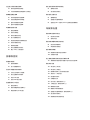 4
4
-
 5
5
-
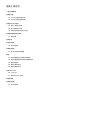 6
6
-
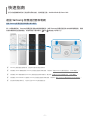 7
7
-
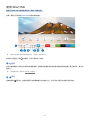 8
8
-
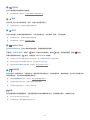 9
9
-
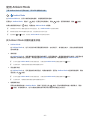 10
10
-
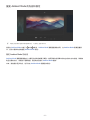 11
11
-
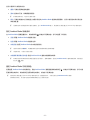 12
12
-
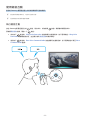 13
13
-
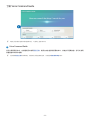 14
14
-
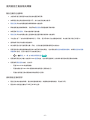 15
15
-
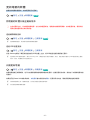 16
16
-
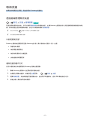 17
17
-
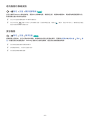 18
18
-
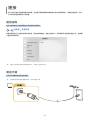 19
19
-
 20
20
-
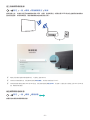 21
21
-
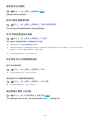 22
22
-
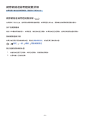 23
23
-
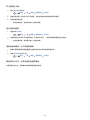 24
24
-
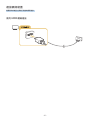 25
25
-
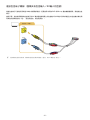 26
26
-
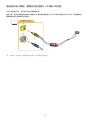 27
27
-
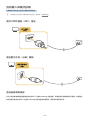 28
28
-
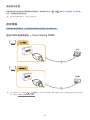 29
29
-
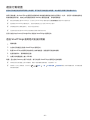 30
30
-
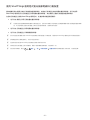 31
31
-
 32
32
-
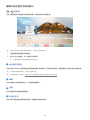 33
33
-
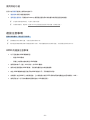 34
34
-
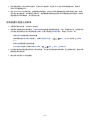 35
35
-
 36
36
-
 37
37
-
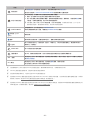 38
38
-
 39
39
-
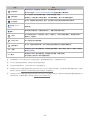 40
40
-
 41
41
-
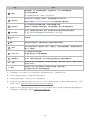 42
42
-
 43
43
-
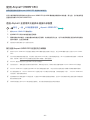 44
44
-
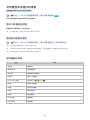 45
45
-
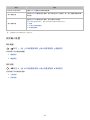 46
46
-
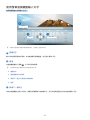 47
47
-
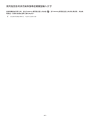 48
48
-
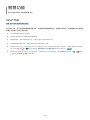 49
49
-
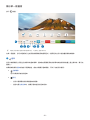 50
50
-
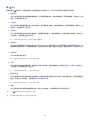 51
51
-
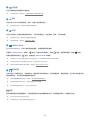 52
52
-
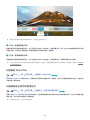 53
53
-
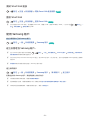 54
54
-
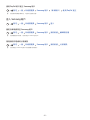 55
55
-
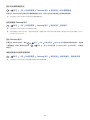 56
56
-
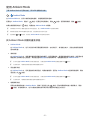 57
57
-
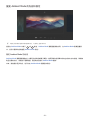 58
58
-
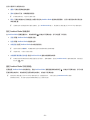 59
59
-
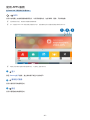 60
60
-
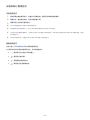 61
61
-
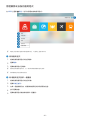 62
62
-
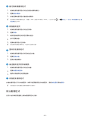 63
63
-
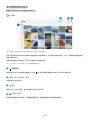 64
64
-
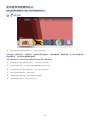 65
65
-
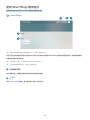 66
66
-
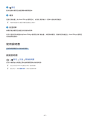 67
67
-
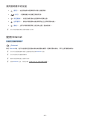 68
68
-
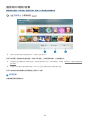 69
69
-
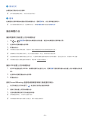 70
70
-
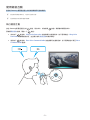 71
71
-
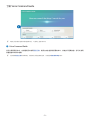 72
72
-
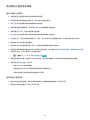 73
73
-
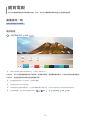 74
74
-
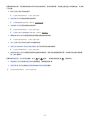 75
75
-
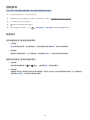 76
76
-
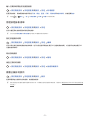 77
77
-
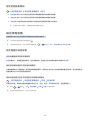 78
78
-
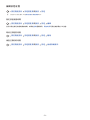 79
79
-
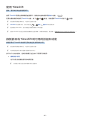 80
80
-
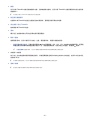 81
81
-
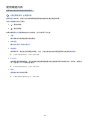 82
82
-
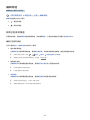 83
83
-
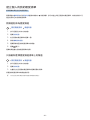 84
84
-
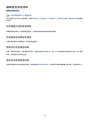 85
85
-
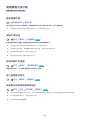 86
86
-
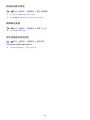 87
87
-
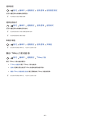 88
88
-
 89
89
-
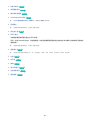 90
90
-
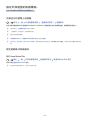 91
91
-
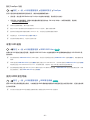 92
92
-
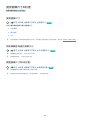 93
93
-
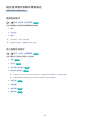 94
94
-
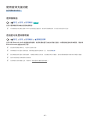 95
95
-
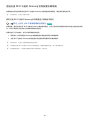 96
96
-
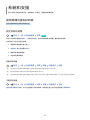 97
97
-
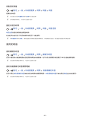 98
98
-
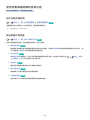 99
99
-
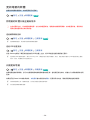 100
100
-
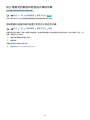 101
101
-
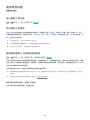 102
102
-
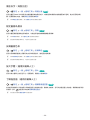 103
103
-
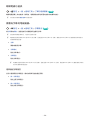 104
104
-
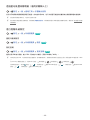 105
105
-
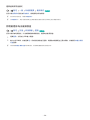 106
106
-
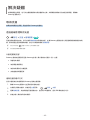 107
107
-
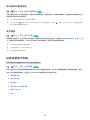 108
108
-
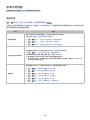 109
109
-
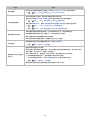 110
110
-
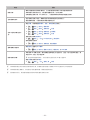 111
111
-
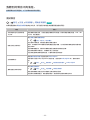 112
112
-
 113
113
-
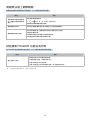 114
114
-
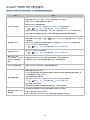 115
115
-
 116
116
-
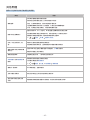 117
117
-
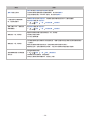 118
118
-
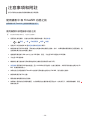 119
119
-
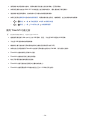 120
120
-
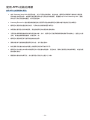 121
121
-
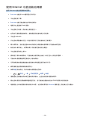 122
122
-
 123
123
-
 124
124
-
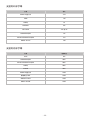 125
125
-
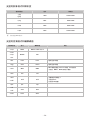 126
126
-
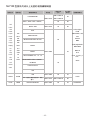 127
127
-
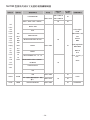 128
128
-
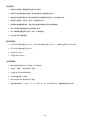 129
129
-
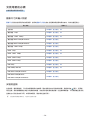 130
130
-
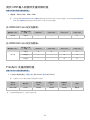 131
131
-
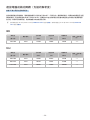 132
132
-
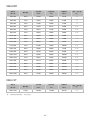 133
133
-
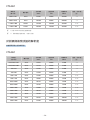 134
134
-
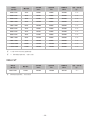 135
135
-
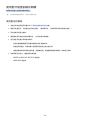 136
136
-
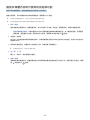 137
137
-
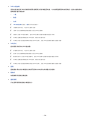 138
138
-
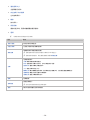 139
139
-
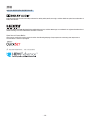 140
140
-
 141
141
-
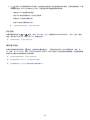 142
142
-
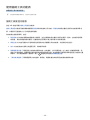 143
143
-
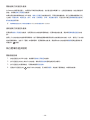 144
144
-
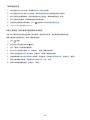 145
145
-
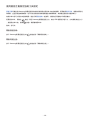 146
146
-
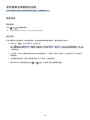 147
147
-
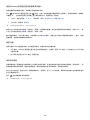 148
148
-
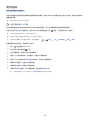 149
149
-
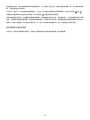 150
150
-
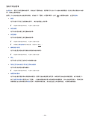 151
151
-
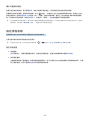 152
152
-
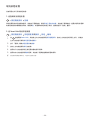 153
153
-
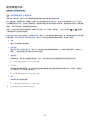 154
154
-
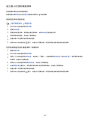 155
155
-
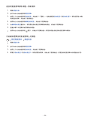 156
156
-
 157
157
-
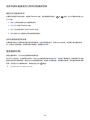 158
158
-
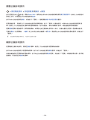 159
159
-
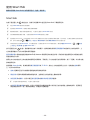 160
160
-
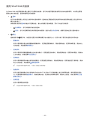 161
161
-
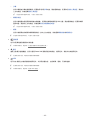 162
162
-
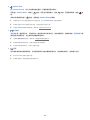 163
163
-
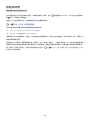 164
164
-
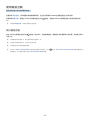 165
165